Zobacz co można zrobić z tekstem w Photoshopie. Dziś pokazujemy jak uzyskać wklęsły tekst. Wszystkie czynności opisane krok po kroku.
Iluzję wklęsłego tekstu nadaje się poprzez nałożenie odpowiednich cieni. W przeciwieństwie do większości prac nie umieszcza się ich za obiektem, a w jego środku. Wklęsły tekst wygląda szczególnie dobrze na drukowanych formach przekazu, takich jak wizytówki.
- Zacznij od utworzenia i wypełnienia warstwy tekstowej.

- Aby efekt był widoczny zmień kolor tekstu na biały.
- Kliknij dwa razy lewym przyciskiem myszy na nazwę warstwy i wybierz efekt o nazwie Cień wewnętrzny.
- Domyślne rezultaty najczęściej nie wyglądają najlepiej, bardziej przypominają rozmytą szarość niż właściwy cień.
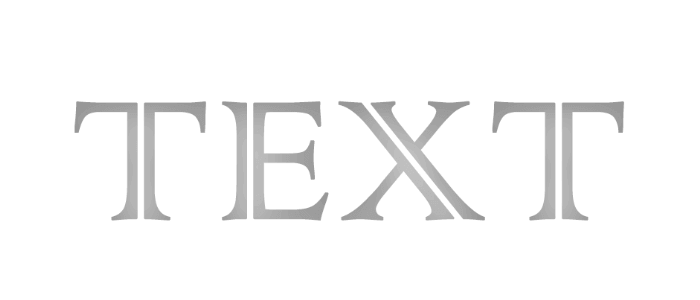
- Żeby to zmienić należy skorzystać z ustawień o niewielkiej sile, dzięki czemu cień będzie widoczny nawet przy niezbyt grubych literach. Oczywiście wraz z grubością fontu powinno się podnieść ustawienia takie jak Rozmiar i Odległość.
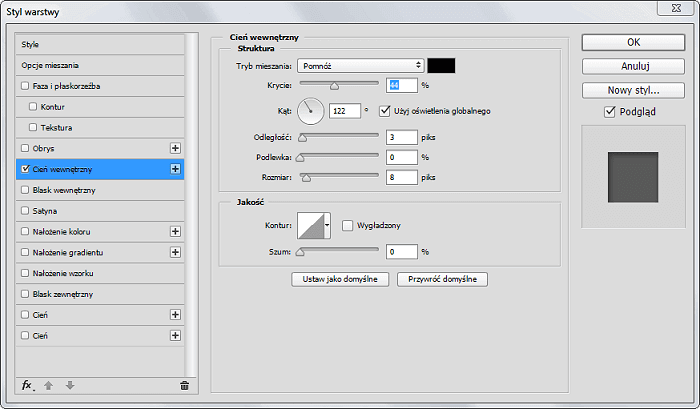
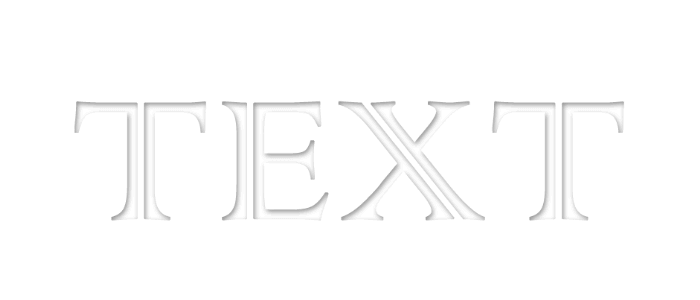
- Przygotowany tekst wygląda najlepiej w połączeniu z prostymi projektami, opartymi na jednolitych kolorach. Jeśli użyjesz zbyt dużej ilości wyrazistych tekstur dodany cień nie będzie się wyróżniał na ich tle.





